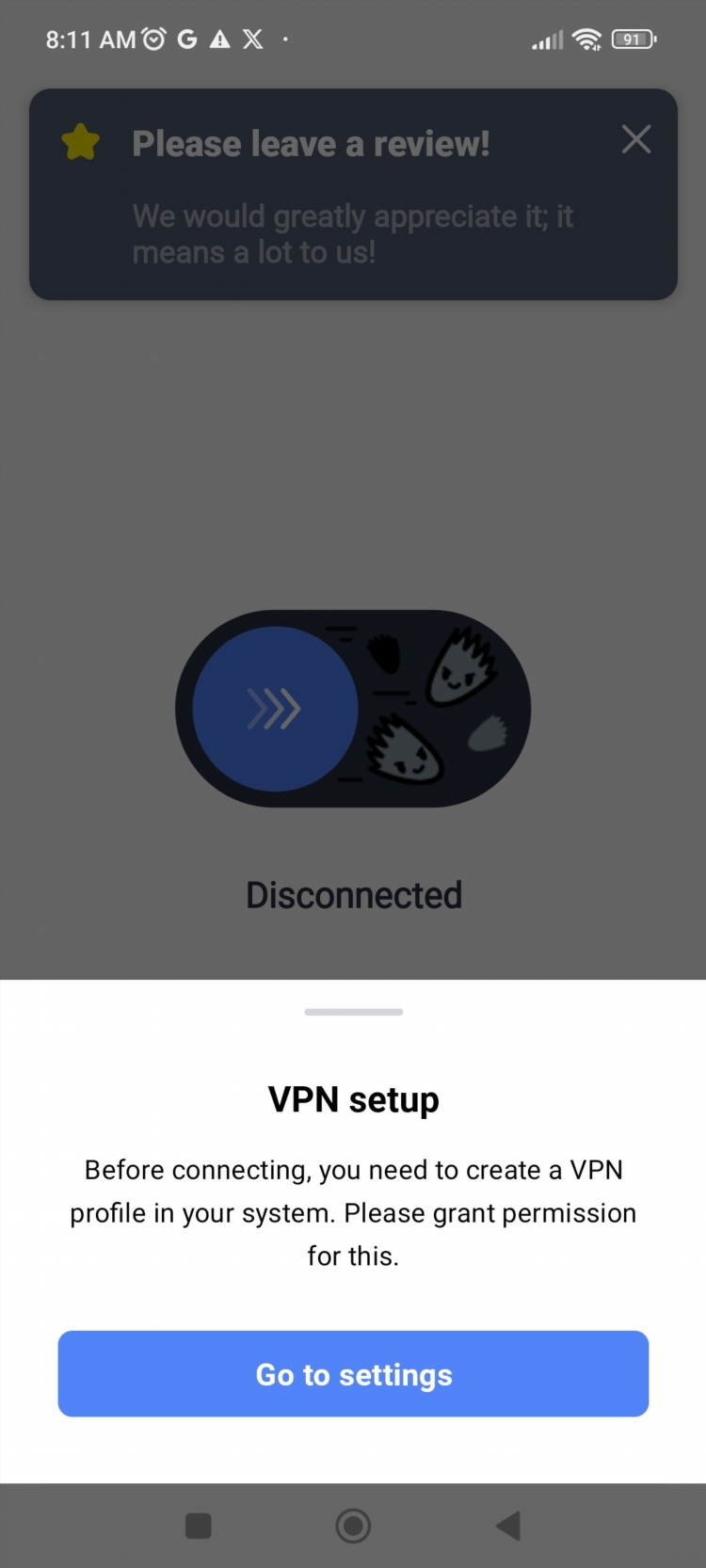Hola vpn как удалить
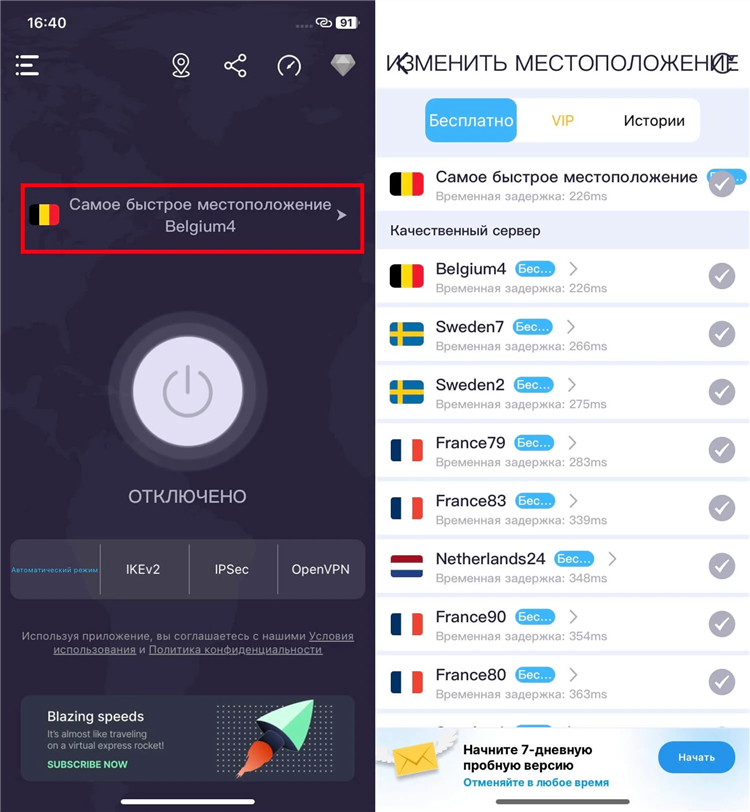
Hola VPN: как удалить?
Вопрос о том, как удалить Hola VPN, становится актуальным для многих пользователей, которые столкнулись с проблемами безопасности, производительности или просто не нуждаются в этом сервисе. В данной статье подробно рассмотрены различные способы удаления Hola VPN с разных устройств и операционных систем, а также предоставлены полезные рекомендации по завершению работы с данным приложением.
Что такое Hola VPN?
Hola VPN — это популярное приложение для анонимного серфинга в интернете, которое использует технологию P2P (peer-to-peer). Оно позволяет обходить географические блокировки и обеспечивать доступ к контенту, который недоступен в вашем регионе. Однако несмотря на свою привлекательность для пользователей, Hola VPN подвергается критике за проблемы с безопасностью, а также за использование устройства пользователя в качестве узла для сети.
Если вы приняли решение удалить Hola VPN с вашего устройства, важно знать, как правильно выполнить этот процесс.
Как удалить Hola VPN с компьютера?
Удаление Hola VPN с компьютера зависит от операционной системы, которая используется. Рассмотрим пошаговые инструкции для наиболее популярных ОС.
Windows
-
Откройте Панель управления.
-
Перейдите в раздел Программы.
-
Нажмите на Удаление программы.
-
Найдите Hola VPN в списке установленных программ.
-
Выберите приложение и нажмите Удалить.
-
Следуйте инструкциям на экране, чтобы завершить процесс.
Если после удаления Hola VPN программа продолжает функционировать, возможно, потребуется удалить дополнительные компоненты, такие как расширения браузера или драйвера.
macOS
-
Откройте Finder.
-
Перейдите в раздел Программы.
-
Найдите Hola VPN.
-
Перетащите приложение в корзину или щелкните правой кнопкой мыши и выберите Переместить в корзину.
-
Очистите корзину для полного удаления программы.
Не забывайте проверять, не остались ли следы в системных папках, таких как Library и Preferences, которые могут содержать файлы, связанные с Hola VPN.
Как удалить Hola VPN с мобильных устройств?
Удаление Hola VPN с мобильных устройств происходит быстро и без особых усилий. Рассмотрим способы для Android и iOS.
Android
-
Откройте Настройки устройства.
-
Перейдите в раздел Программы или Менеджер приложений.
-
Найдите Hola VPN в списке установленных приложений.
-
Нажмите Удалить.
-
Подтвердите удаление.
После удаления приложения с Android-устройства, рекомендуется также очистить кэш и данные браузеров, чтобы исключить возможность остаточных данных.
iOS
-
На главном экране найдите иконку Hola VPN.
-
Нажмите и удерживайте иконку до появления меню.
-
Выберите Удалить приложение.
-
Подтвердите удаление.
Для iOS также стоит убедиться, что нет дополнительных расширений или профилей, связанных с Hola VPN.
Как удалить расширение Hola VPN из браузера?
Кроме приложения, Hola VPN может быть установлен в виде расширения для браузера, например, в Google Chrome или Mozilla Firefox. Чтобы удалить расширение:
Google Chrome
-
Откройте Chrome и перейдите в меню Настройки.
-
В левом меню выберите Дополнительные инструменты.
-
Перейдите в раздел Расширения.
-
Найдите расширение Hola VPN и нажмите Удалить.
Mozilla Firefox
-
Откройте Firefox и перейдите в меню Дополнения.
-
Найдите Hola VPN в разделе установленных дополнений.
-
Нажмите Удалить.
Возможные проблемы при удалении Hola VPN
Иногда при удалении Hola VPN могут возникать некоторые проблемы, такие как:
-
Остаточные файлы или данные: После удаления основного приложения могут остаться следы в системных папках или браузерах.
-
Сетевые проблемы: Иногда Hola VPN изменяет настройки сети или DNS-серверов, и их нужно будет вручную восстановить.
-
Невозможность удалить программу: Если приложение не удаляется через стандартные методы, можно использовать специальные программы для удаления или сбросить настройки устройства.
Как восстановить настройки сети после удаления Hola VPN?
Если Hola VPN изменил настройки сети, вы можете восстановить их следующим образом:
-
Перейдите в Панель управления (Windows) или Системные настройки (macOS).
-
В разделе Сеть или Сетевые подключения выберите активное подключение.
-
Для Windows нажмите Свойства, затем выберите Протокол интернета версии 4 (TCP/IPv4) и восстановите настройки DNS.
-
Для macOS в разделе Сеть выберите Настроить вручную и установите стандартные параметры DNS-серверов.
FAQ
1. Что делать, если я не могу удалить Hola VPN?
Попробуйте использовать специализированное ПО для удаления программ, которое очистит остаточные файлы и настройки. Также можно обратиться к поддержке Hola VPN для получения помощи.
2. Hola VPN оставил изменения в браузере, что делать?
Удалите расширение Hola VPN из браузера, а затем сбросьте настройки браузера до заводских.
3. Нужно ли очищать кэш после удаления Hola VPN?
Да, для полной очистки рекомендуется удалить кэш и историю браузеров, а также проверить оставшиеся файлы приложения.
4. Можно ли восстановить настройки сети после Hola VPN?
Да, если Hola VPN изменил DNS или сетевые параметры, их можно восстановить вручную через настройки сети на вашем устройстве.
5. Можно ли удалить Hola VPN без потери данных?
Удаление приложения не должно повлиять на данные на устройстве, однако стоит сохранять важную информацию перед удалением.
Удаление Hola VPN с вашего устройства — это простая задача, но важно учитывать все аспекты, включая удаление расширений браузера и восстановление настроек сети, чтобы избежать проблем в будущем.
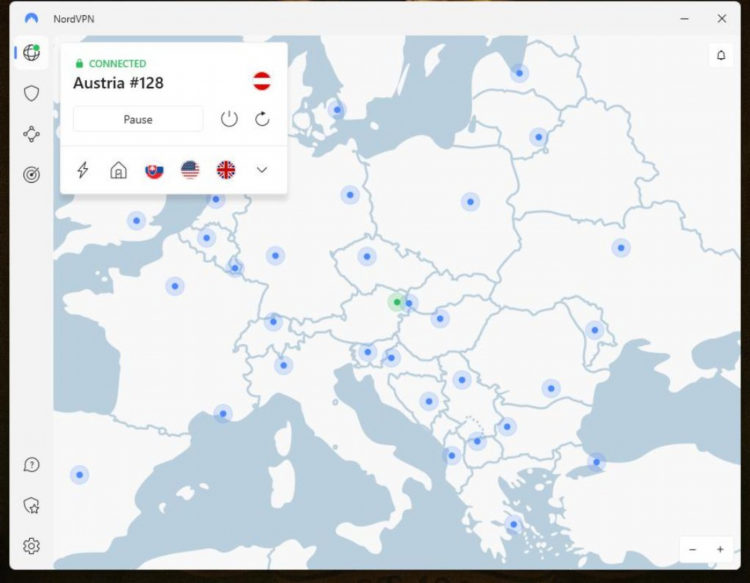
Купить аккаунт nord vpn
Обход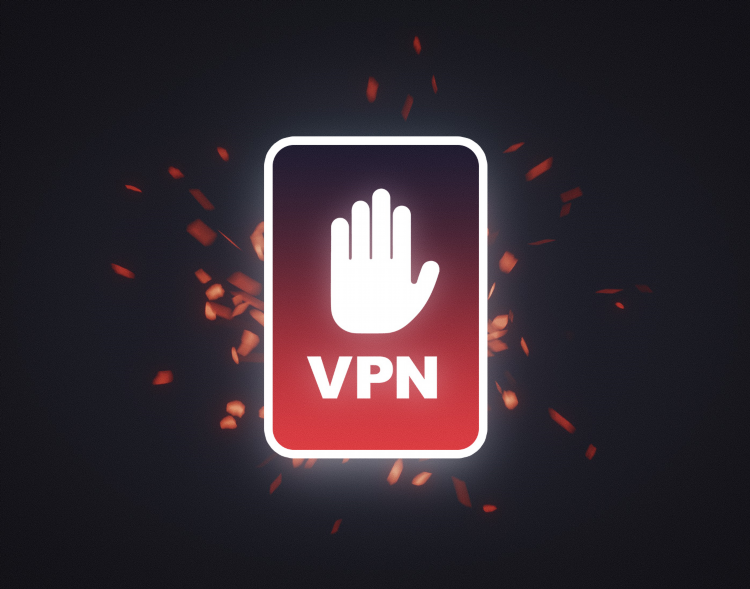
Vpn с блокировкой рекламы
Устройства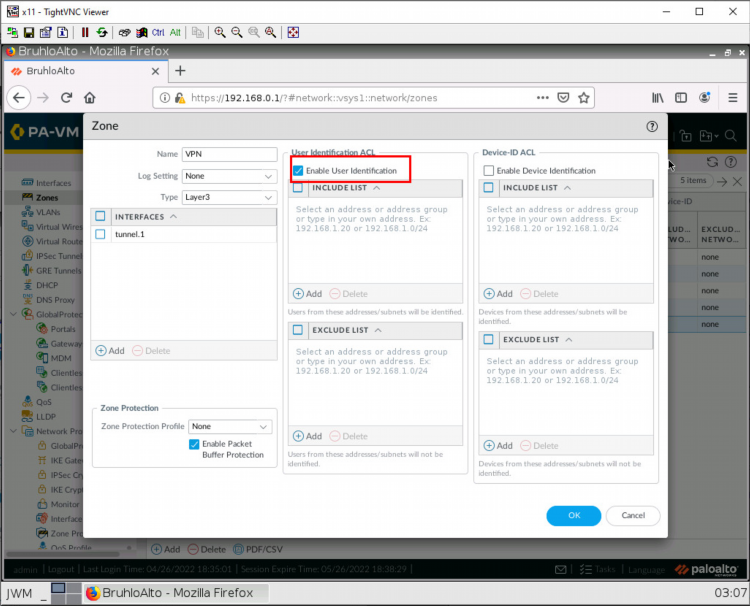
Vpn book скачать
Альтернативы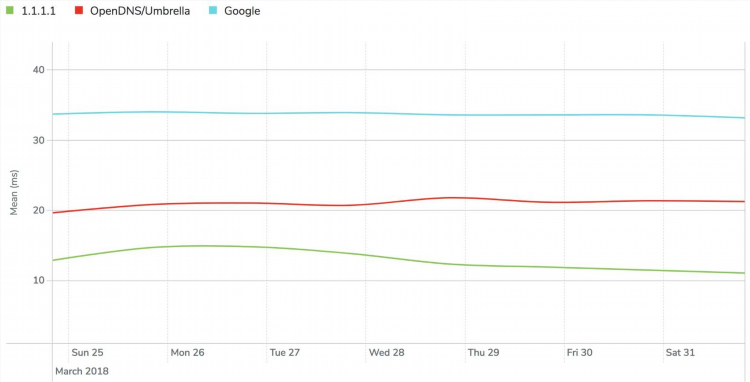
Vpn 1.1.1.1 отзывы
Смарт-ТВИнформация
Посетители, находящиеся в группе Гости, не могут оставлять комментарии к данной публикации.